Простой способ установить Windows 11 на неподдерживаемые процессоры
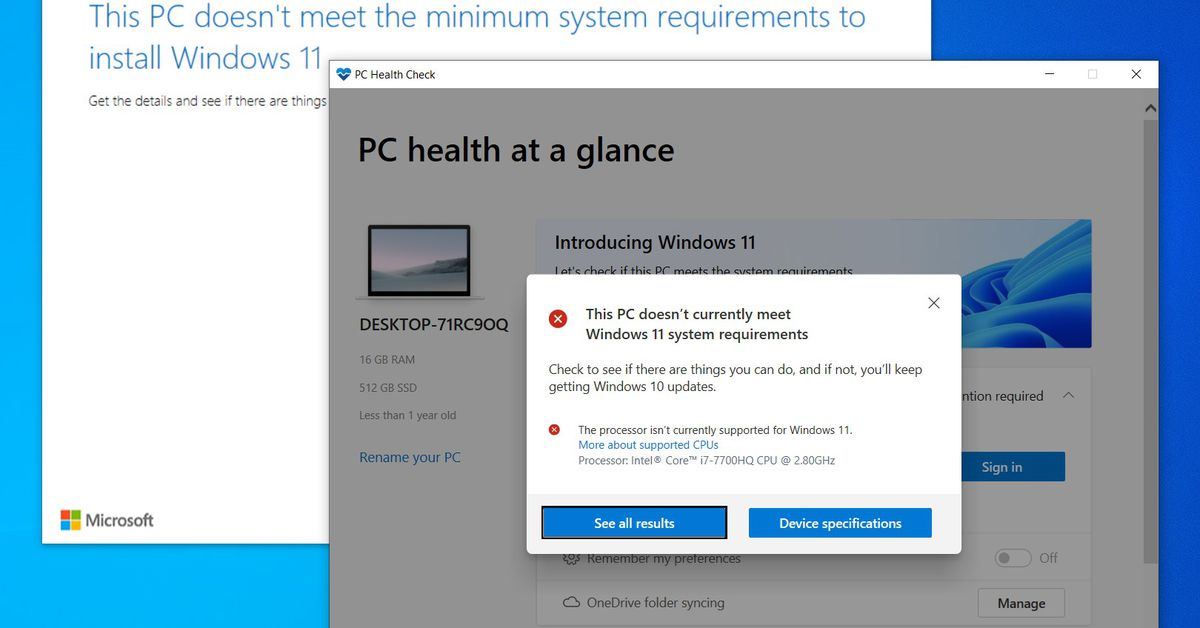
Вы взглянули на Наш огромный контрольный список обновления до Windows 11 А также Нет Прямо там? Оказывается, есть файл Существенно Более простой способ установить Windows 11 на ПК со старыми процессорами – без необходимости переформатировать диск, стирать файлы или даже записывать файл ISO на внешний USB-накопитель.
Если в настоящее время вы видите «Этот компьютер в настоящее время не соответствует системным требованиям Windows 11» или «Процессор в настоящее время не поддерживается для Windows 11», значит, существует сертифицированный Microsoft способ взлома реестра, который немедленно его улучшит.
(Мы протестировали этот метод, работая на Dell XPS 15 с Core i7-7700HQ и Microsoft Surface Go с Pentium Gold 4415Y, оба из которых находятся в списке совместимости Microsoft.)
Вот весь процесс от начала до конца в три простых шага.
1) Скачать Windows 11 ISO
Вам нужно будет загрузить файл ISO. В нашем тестировании этот трюк не работает с помощником по установке Windows 11, не запускает Центр обновления Windows и не обманывает Microsoft Health Check.
На этой странице Microsoftпрокрутите вниз до Загрузите образ диска Windows 11 (ISO). открыть Выбрать Скачать раскрывающееся меню, выберите Windows 11, Ударять скачать , выберите язык продукта из файла Выбери один В раскрывающемся меню, которое появляется ниже, коснитесь Конечно, затем нажмите скачать 64 бит.
Пока загружается этот образ размером 5,1 ГБ, перейдем ко второму шагу.
2) Отредактируйте реестр Windows, чтобы обойти проверку ЦП
В Windows нажмите Начал И введите regedit, затем нажмите Enter, чтобы запустить файл Редактор реестра. Перейти к Компьютер HKEY_LOCAL_MACHINE SYSTEM Setup MoSetup, либо вставив весь адрес в Поле под “Файл, Правка, Просмотр, Избранное, Справка” или сверля HKEY_LOCAL_MACHINE А также Система А также Размещение А также MoSetup папки одну за другой.
На правой панели щелкните правой кнопкой мыши и выберите Новое значение> DWORD (32-бит). имя значения “«AllowUpgradesWithUnsupportedTPMOrCPU» минус цитаты. Дважды щелкните новое значение, которое вы создали, и введите 1 внутри данные о стоимости поле. успех да И закройте редактор реестра.
3) Откройте файл ISO в проводнике Windows и запустите установку.
Загрузка ISO завершена? Просто щелкните его правой кнопкой мыши и выберите Открыть с помощью> Windows Explorer Чтобы смонтировать виртуальный диск, дважды щелкните Файл Размещение файл, чтобы начать установку.
Вот и все! Если взлом реестра прошел успешно, скоро вы увидите предупреждение Вместо сообщения об отказе вам будет предложено установить Windows 11 без потери данных.

«Профессиональный интернет-практик. Знаток путешествий. Гордый исследователь. Главный зомби-первопроходец».

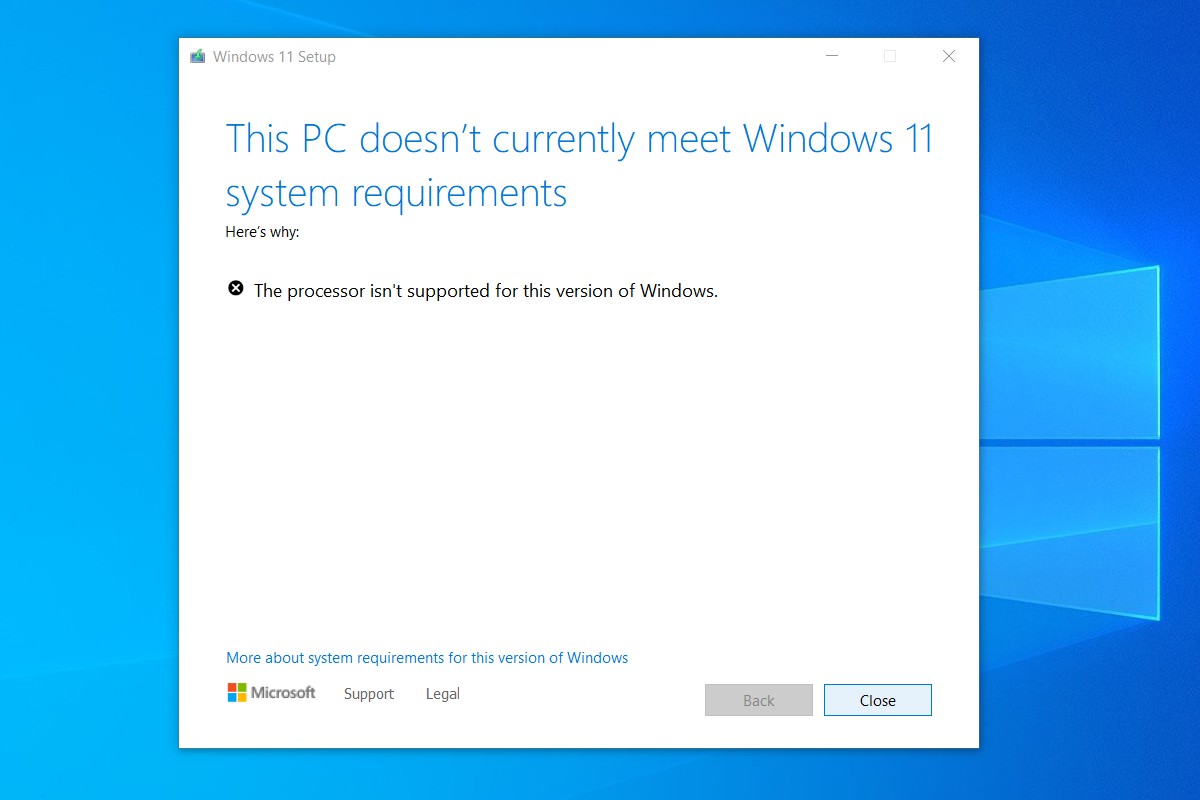
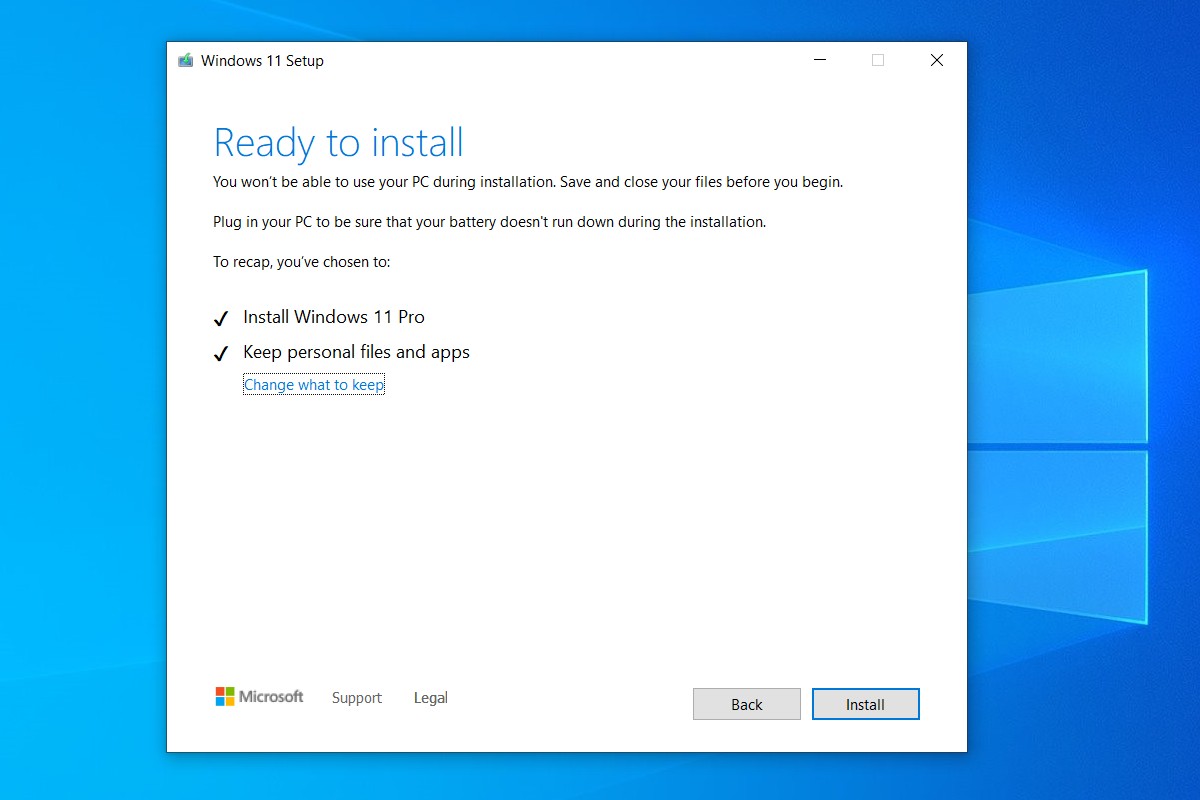
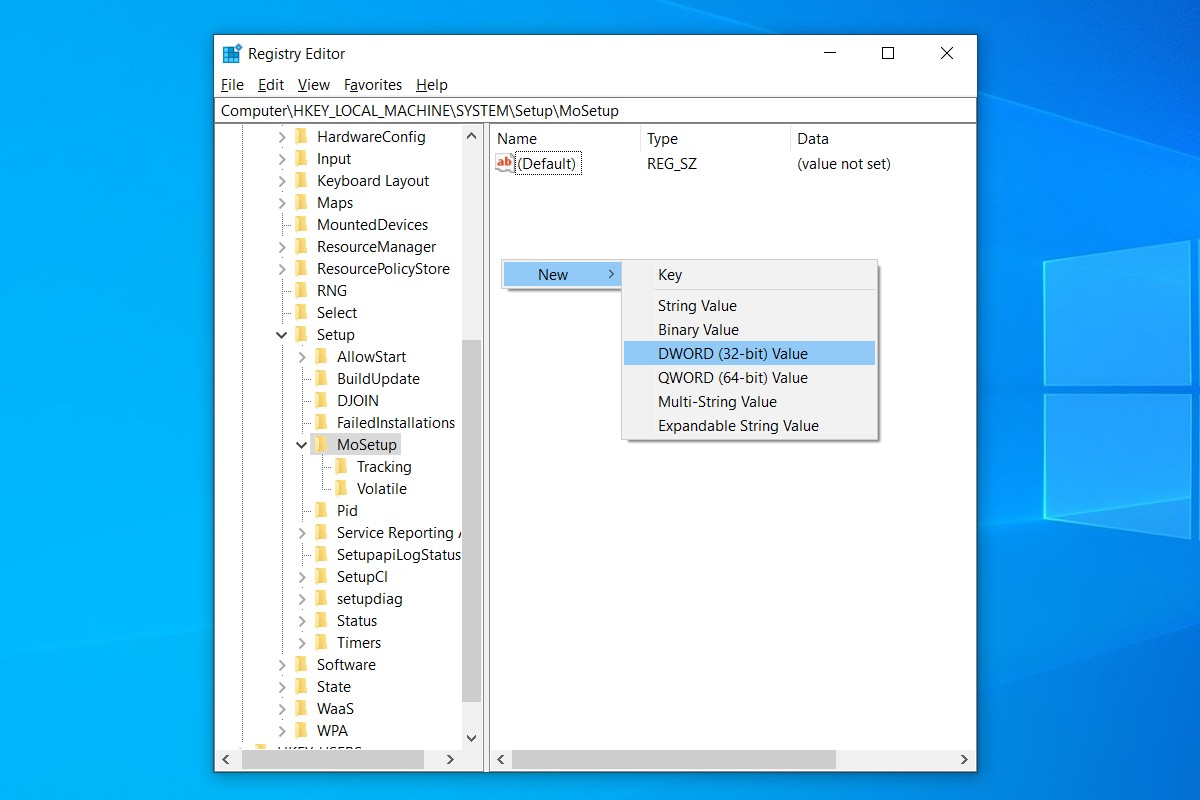
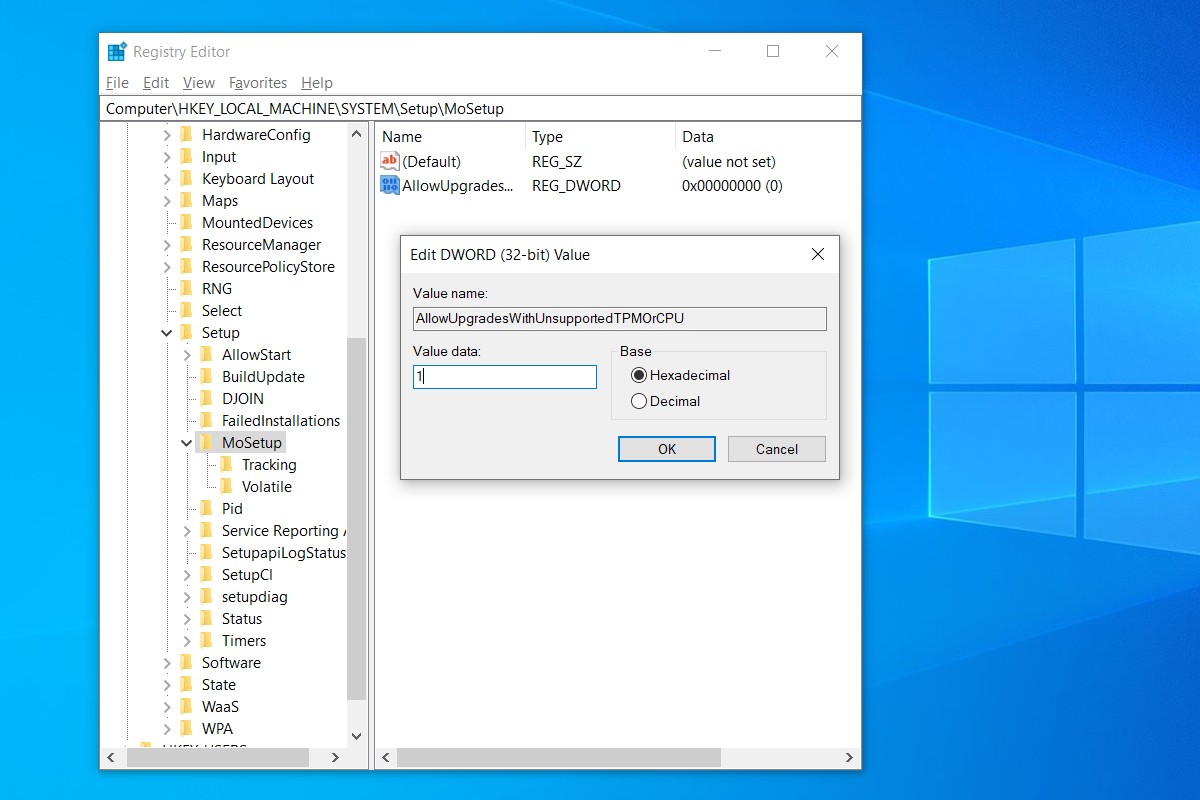


/cdn.vox-cdn.com/uploads/chorus_asset/file/24794290/main.jpg)






